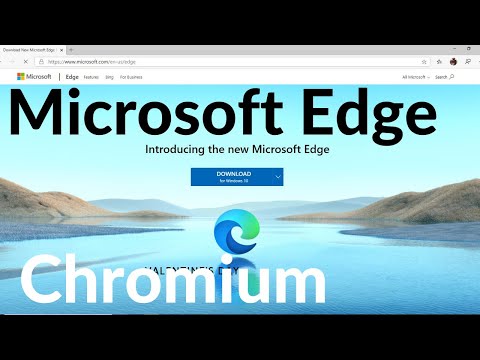Bu wikiHow makalesi sana iPhone veya iPad'de GroupMe'de göndermek üzere memleri nasıl oluşturacağını öğretir.
adımlar

1. Adım. iPhone veya iPad'inizde GroupMe'yi açın
Genellikle ana ekranlarınızdan birinde bulunan, içinde gülümseyen bir hashtag bulunan mavi bir sohbet balonu simgesidir.

Adım 2. Bir mem paylaşmak istediğiniz sohbete dokunun

Adım 3. + öğesine dokunun
Bu, sohbetin sağ alt köşesindedir. Bu, fotoğraf kitaplığınızı açar.

Adım 4. Memenizde kullanmak istediğiniz fotoğrafa dokunun
Fotoğraf bir önizleme ekranında açılacaktır.

Adım 5. Meme'ye dokunun
Ekranın sağ üst köşesindedir.

Adım 6. Üst'e dokunun veya Alt.
Bu, metninizin fotoğrafın neresinde görüneceğini belirler.

Adım 7. Metninizi yazın
Ekranın alt kısmındaki kutuya yazdıkça, fotoğrafın üzerinde harfler belirecektir.

Adım 8. Onay işaretine dokunun
Ekranın sağ üst köşesindedir. Bu, metni kaydeder ve sizi önizleme ekranına döndürür.

Adım 9. Bir başlık ekleyin
Meme ile birlikte normal bir metin yorumu eklemek istiyorsanız, simgesine dokunun. Altyazı ekle… şimdi yazmak için. Bu isteğe bağlıdır.

Adım 10. Gönder düğmesine dokunun
Ekranın sağ alt köşesindeki mavi kağıt uçak. Memeniz daha sonra konuşmada görünecektir.